За да започнете да кодирате в Java, трябва да имате инсталирана Java, най-новата версия на Java е 11, но Java 8 все още се поддържа, така че ако имате инсталиран някой от тях, ще бъде достатъчно, за да започнете. Написването на програма и компилирането й ще отнеме известно усилие, тъй като ще трябва да напишете кода в текстов файл и след това да го запишете в .java и след това трябва да го компилирате с помощта на терминал, или можете да използвате IDE и да спестите време и усилия, използвани в този процес, и да получите множество интересни функции.
Интегрирана среда за разработка или накратко IDE е софтуерно приложение, което помага на потребителя лесно да пише и компилира код, като предоставя функции като редактиране на текст, добавки за отстраняване на грешки и т.н. като същевременно осигурява компилация с щракване на един бутон. Java има много IDE, но два от най-популярните са NetBeans и Eclipse.
NetBeans:
NetBeans е безплатна Java IDE с отворен код с модулна архитектура. Той има многоезичен редактор, дебъгер, профилист, контрол на версиите и сътрудничество за разработчици. Той също така поддържа развитието на други езици като PHP и C++. Той интегрира цялата функционалност на Java. NetBeans работи на всички основни операционни системи като Windows, Linux и Mac OS. Лесно е да се инсталира IDE и осигурява скелетни приложения и шаблони с примерни приложения, за да помогне на новодошлите да научат различните функции или да позволят на разработчиците да спестят време, като им позволят да започнат да кодират на скелетен проект, така че да не се налага да преминават през процес на внедряване на модули и предварително написан код.
Както бе споменато по-горе, NetBeans е реализиран с модулна архитектура. Модулите са групи от класове, които реализират специфична функция, така че разработчикът да може да използва модули, за да улесни работата си. Потребителите могат също да създават нови модули, които могат да бъдат предоставени на други потребители. Други функции в NetBeans включват персонализиране, бързо търсене, мениджър на приставки, поддръжка и услуги на Maven.
Plugin Manager предоставя инструменти за управление на функции и плъгини, предоставени от програмните езици на други потребители. Докато прозорецът Услуги улеснява потребителя при използването на бази данни, уеб услуги и т.н. и също така да ги управляват организирано.
По-долу е част от това как изглежда проект, отворен в NetBeans:
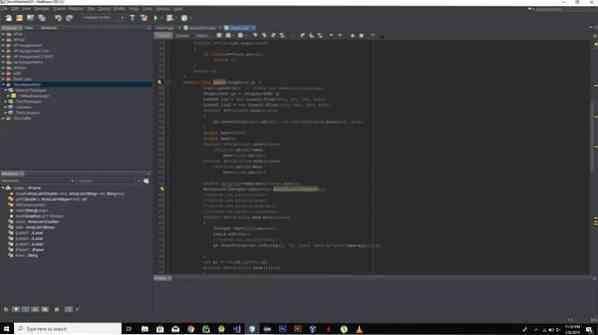
Затъмнение:
Eclipse е IDE с отворен код и безплатна модулна архитектура. Това е най-популярната Java IDE. Той осигурява поддръжка за развитието на много езици, но е фокусиран най-вече върху разработването на Java и C / C ++. Eclipse е съвместим за работа на всички видове операционни системи като Windows, Linux и Mac OS. Eclipse също така осигурява поддръжка за работа по документация и моделиране с помощта на папирус и предоставя инструменти за внедряване на UML, SysML, OCL и т.н. Той също така осигурява поддръжка за поддръжка на Git, Gradle, Apache Maven и др.
Eclipse е известен със своята разширена поддръжка за плъгини. Той предоставя поддръжката на потребителите да създават своя собствена среда за разработка на приставки или PDE за създаване на приставки. Той също така осигурява персонализиране, изграждане на GUI, отчитане и т.н. Eclipse също така разполага със стандартен Widget Toolkit или SWT, който се използва за достъп и използване на GUI елементи от операционната система, върху която се разработва програмата. Eclipse предлага също така използвани за предоставяне на инструменти за разработка на Android, но е приключил през 2015 г.
По-долу е част от това как изглежда проект, отворен в Eclipse:
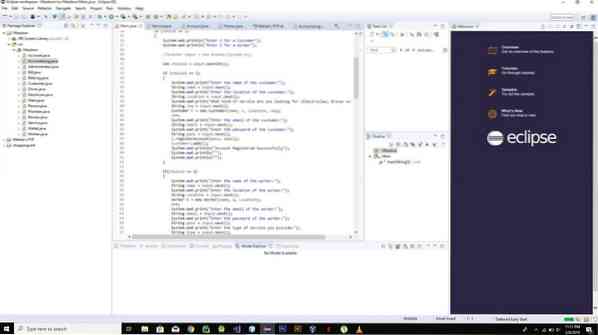
NetBeans срещу Eclipse:
Въпреки че и двете IDE са безплатни, с отворен код и предоставят една и съща основна функционалност, и двете се различават по много начини.
- Първо, Eclipse предоставя наистина силна разширяема поддръжка на инструменти и поддръжка на приставки. Въпреки че NetBeans предлага и чудесна поддръжка на приставки и модули, той не е толкова голям, колкото Eclipse.
- Eclipse предоставя изключителна поддръжка за моделиране на UML, SysML и др. базирани проекти, докато NetBeans се нуждае от много разширения, за да поддържа моделирането.
- Eclipse използва персонализиран компилатор, който понякога му дава предимство пред нормалния Java компилатор.
- NetBeans, от друга страна, е по-лесен за ползване, тъй като не е необходимо да инсталирате плъгини, за разлика от Eclipse, много основни плъгини се инсталират в NetBeans.
- Да се научиш да използваш NetBeans също е по-лесно от Eclipse поради по-простия си потребителски интерфейс, но от друга страна, Eclipse предоставя различни прозорци и перспективи, което го прави по-гъвкав.
- NetBeans е по-стабилен от Eclipse, тъй като при следващите актуализации NetBeans е по-малко податлив на досадни грешки и сривове и поради огромната си библиотека на приставки, всяка инсталация на несъвместими плъгини може да създаде проблеми за вашия проект.
- И двете IDE могат да станат бавни, но Eclipse има тенденция да става по-бавен от NetBeans.
В крайна сметка и двете IDE са безплатни и не можете да сбъркате с нито една от двете, тъй като и двете осигуряват чудесна среда за разработване на всеки език, особено Java. И двете имат своите силни и слаби страни и предоставят чудесни инструменти в различни области. Това се свежда до предпочитанията; начинаещ ли сте и искате да се развивате, без да задълбавате много в плъгини и т.н. и искате изключителна поддръжка на Maven със стабилност? Изберете NetBeans. Искате ли да персонализирате своя опит според вашия проект и съответно да персонализирате плъгини или искате да работите върху моделирането или просто искате да използвате най-популярната Java IDE? Изберете Eclipse. Както беше посочено по-горе, и двамата са отлични в това, което правят и в крайна сметка ще си свършат работата.
За автора

Зееман Мемон
Здрасти! Аз съм софтуерен инженер по степен, Blogger по умения, който обича да пише за технологии, да разработва уеб сайтове и да правя SEO. Можете да се свържете с мен в LinkedIn.
Вижте всички публикации Phenquestions
Phenquestions


